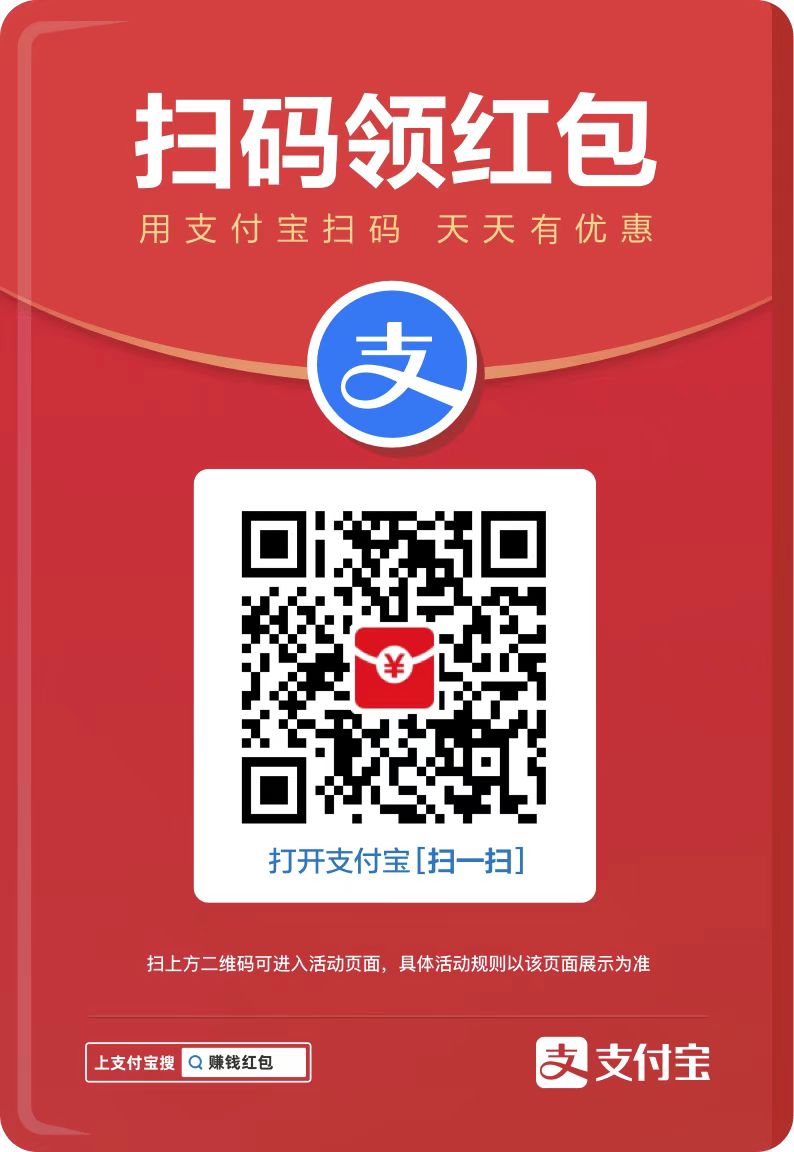可将 windows 11 降级到 windows 10,但仅限在安装后 10 天内。降级步骤如下:检查资格备份数据启动高级启动选项选择“疑难解答”选择“返回到 windows 10”确认降级

如何将 Windows 11 降级到 Windows 10
步骤 1:检查降级资格
您只能在安装 Windows 11 后 10 天内将系统降级。如果您错过了此期限,则需要联系 Microsoft 支持获取帮助。
步骤 2:备份您的数据
在开始降级之前,请务必备份您的重要文件和数据。降级过程可能会导致数据丢失。
步骤 3:启动高级启动选项
- 按住 Shift 键并单击“开始”菜单
- 单击“电源”按钮
- 选择“重新启动”
- 在计算机重新启动时继续按住 Shift 键
步骤 4:选择“疑难解答”
- 在高级启动选项菜单中,选择“疑难解答”
- 单击“高级选项”
- 选择“返回到 Windows 10”
步骤 5:确认降级
- 系统会提示您确认降级。单击“下一步”继续。
- 降级过程将开始,可能需要一些时间。
步骤 6:完成降级
- 降级完成后,您的计算机将自动重新启动,此时您将返回到 Windows 10。
提示:
- 如果您在降级过程中遇到任何问题,请联系 Microsoft 支持。
- 降级后,您可能需要重新安装某些应用程序和程序。
- 降级不会影响您在 Windows 11 中创建的文件和数据。
 11566.cn
11566.cn